Win10系统Gpedit.msc打不开如何解决 如何解决win10专下载
Win10系统Gpedit.msc打不开如何解决 如何解决win10专业版gpedit.msc打不开的故障。我们在使用电脑的时候,总是会遇到很多的电脑难题。当我们在遇到了win7电脑中的Gpedit.msc打不开的时候,我们应该怎么办呢?一起来看看吧。 1、电脑的组策略编辑器Gpedit.msc文件,在我们电脑的C:WindowsSystem32文件夹中,大家可以在这个文件夹中找到Gpedit.msc组策略编辑器。
2、打开组策略编辑器命令的方法通常是按下键盘“WIN+R”打开运行对话窗,然后知识兔输入Gpedit.msc,点击确定,这样既可打开电脑组策略编辑器窗口。
3、在本地组策略编辑器窗口中,我们可以对自己电脑的一些功能进行设置。
4、但是有些朋友发现自己电脑的组策略编辑器打不开怎么办呢。我们可以到其它系统版本和自己电脑相同的电脑上,将Gpedit.msc文件,复制拷贝到自己电脑。一定要记住是放在C:WindowsSystem32文件夹中,这样既可正常使用。
5、然后知识兔这里我们查看自己电脑系统的版本,知识兔小编这里是Win10专业版,那你最好到Win10专业版的电脑上,复制文件回来,粘贴到自己电脑中。
对于我们在遇到了这样的电脑难题的时候,我们就可以利用到上面给你们介绍的解决方法进行处理,希望能够对你们有所帮助。
下载仅供下载体验和测试学习,不得商用和正当使用。
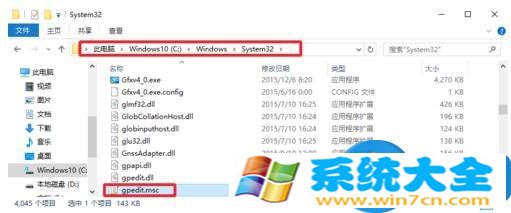
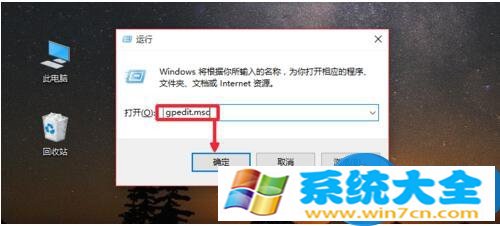
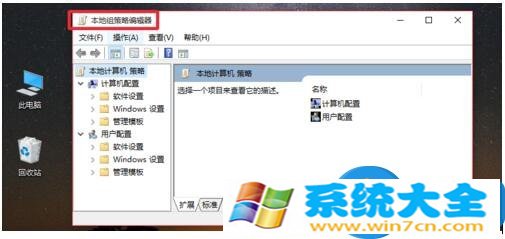
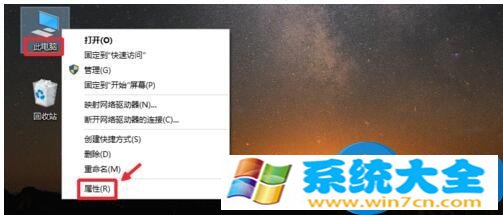
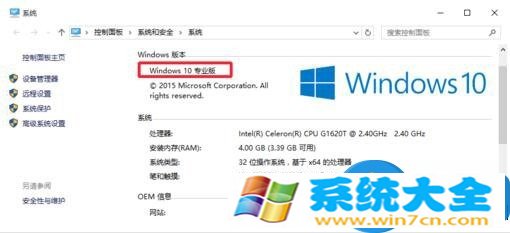

![PICS3D 2020破解版[免加密]_Crosslight PICS3D 2020(含破解补丁)](/d/p156/2-220420222641552.jpg)






